电脑双硬盘设置:让您的存储空间翻倍
在当今的数字时代,我们每天都在产生大量的数据。从照片、视频、音乐到工作文件,我们需要更多的存储空间来容纳这些宝贵的数据。而双硬盘设置正是解决这一问题的有效方法。本文将为您介绍如何设置电脑双硬盘,让您的存储空间翻倍。
首先,我们需要了解双硬盘设置的基本概念。双硬盘设置是指在同一台电脑上安装两个或更多的硬盘,以便在同一台电脑上存储更多的数据。这种设置可以帮助您更好地管理数据,提高存储空间的利用率。
接下来,我们来看看如何为您的电脑添加第二个硬盘。请按照以下步骤操作:
1. 准备第二个硬盘:确保您有一个兼容的硬盘,最好是相同的规格和接口。例如,如果您使用的是SATA接口的硬盘,请确保第二个硬盘也是SATA接口。此外,还需要准备相应的电源线和数据线。
2. 连接第二个硬盘:将电源线和数据线分别连接到第二个硬盘和电脑上。请注意,数据线应该连接到主板上的SATA接口。
3. 分区和格式化:在操作系统中,您需要对新硬盘进行分区和格式化。大多数操作系统都提供了相应的工具,如Windows的“磁盘管理”或Mac的“磁盘实用工具”。按照提示进行操作,为新硬盘创建一个或多个分区,并选择合适的文件系统。
4. 设置双硬盘启动顺序:为了确保电脑在开机时能够正确识别并启动双硬盘,您需要调整硬盘的启动顺序。通常,您可以使用主板上的跳线或BIOS设置来实现这一目标。请参阅您的主板说明书或搜索在线教程以获取详细信息。
5. 更新驱动程序:为了确保双硬盘设置正常工作,您需要安装并更新与新硬盘兼容的驱动程序。您可以访问硬盘制造商的官方网站,根据您的硬盘型号下载并安装相应的驱动程序。
完成以上步骤后,您已经成功地为您的电脑设置了双硬盘。现在,您可以将数据分配到这两个硬盘上,充分利用您电脑的存储空间。
总之,双硬盘设置是一种简单且有效的方法,可以帮助您提高存储空间的利用率。通过以上步骤,您可以为您的电脑添加第二个硬盘,让您的数据存储更加安全、高效。